집 >소프트웨어 튜토리얼 >모바일 애플리케이션 >클리핑에서 비디오 워터마크를 제거하는 방법은 무엇입니까? -비디오에서 워터마크를 제거하는 방법은 무엇입니까?
클리핑에서 비디오 워터마크를 제거하는 방법은 무엇입니까? -비디오에서 워터마크를 제거하는 방법은 무엇입니까?
- WBOYWBOYWBOYWBOYWBOYWBOYWBOYWBOYWBOYWBOYWBOYWBOYWB앞으로
- 2024-04-23 13:30:06877검색
Clip은 인기 있는 단편 영상 제작 도구이지만 많은 사용자들이 영상의 워터마크 문제로 고민하고 있습니다. 클리핑에서 비디오 워터마크를 제거하는 방법은 무엇입니까? PHP 편집자 Youzi가 동영상에서 워터마크를 제거하는 단계를 자세히 설명하여 동영상의 워터마크를 쉽게 처리하고 보다 순수한 콘텐츠를 만들 수 있도록 도와드립니다.

클리핑에서 비디오 워터마크를 제거하는 방법은 무엇입니까?
방법 1:
동영상을 클립으로 가져온 후 편집 영역에서 두 손가락을 사용하여 동영상 화면을 동시에 누른 후 양쪽으로 드래그하면 동영상 자료가 확대됩니다.
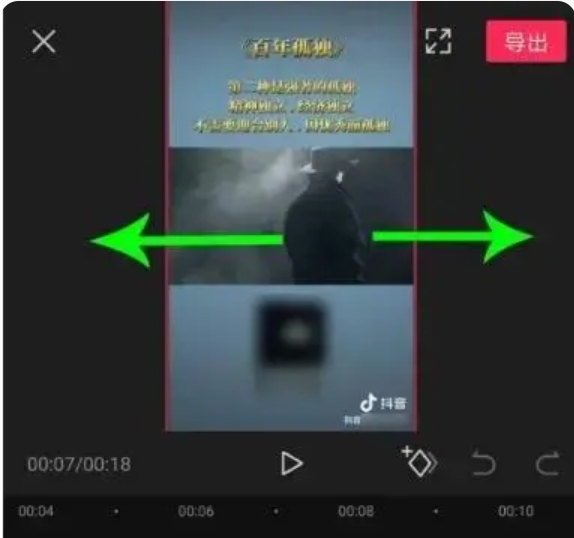
2. 워터마크가 있는 콘텐츠를 자른 후 "확인" 버튼을 클릭하여 최종 효과를 미리 보고 워터마크가 잘렸는지 확인한 다음 비디오를 내보냅니다.
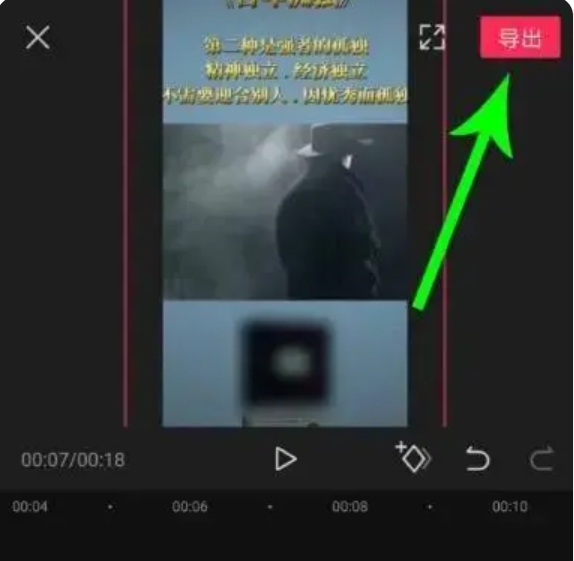
방법 2:
1. 클립의 비디오를 가져온 후 비디오 편집 인터페이스에서 "Picture-in-Picture" 버튼을 찾아 클릭합니다.
2. 앨범에서 비디오 자료를 선택하고 "추가" 버튼을 클릭하여 PIP(Picture-In-Picture) 트랙으로 가져옵니다.
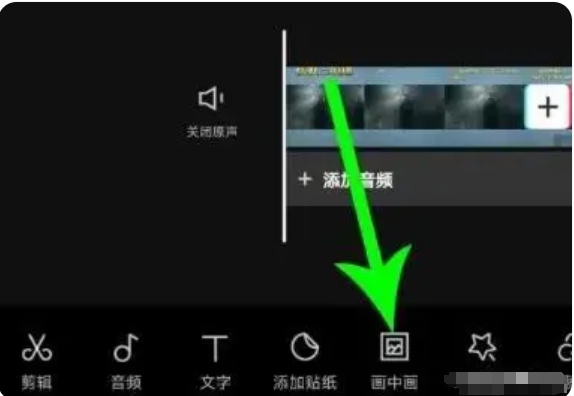
3. 두 손가락을 사용하여 동시에 비디오 화면을 누른 상태에서 안쪽으로 끌어서 PIP 비디오의 크기를 줄인 후 워터마크가 있는지 확인한 후 전체 비디오 효과를 미리 볼 수 있습니다. 다른 문제는 없습니다. "내보내기" 버튼을 클릭하여 편집된 비디오를 장치로 내보내고 저장하세요.
방법 3:
1. 컷아웃의 비디오를 가져온 후 비디오 편집 인터페이스에서 스티커를 클릭하고 마스킹 스티커를 선택합니다.
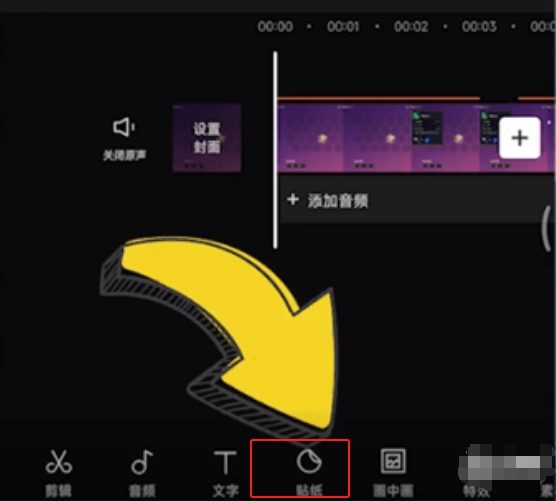
2. 선택한 스티커를 영상 내 워터마크 위치 위로 끌어서 워터마크의 모양과 위치에 맞게 스티커의 크기와 각도를 조정한 후 내보내기를 클릭하세요.
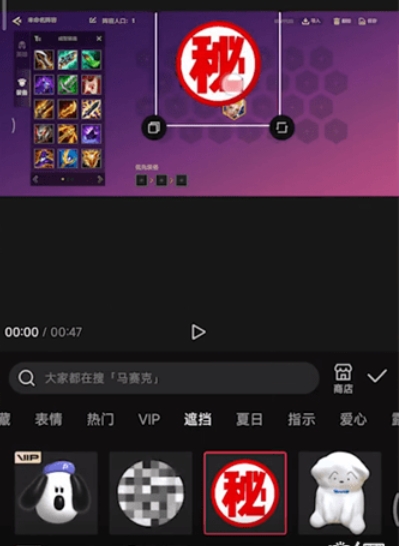
위 내용은 클리핑에서 비디오 워터마크를 제거하는 방법은 무엇입니까? -비디오에서 워터마크를 제거하는 방법은 무엇입니까?의 상세 내용입니다. 자세한 내용은 PHP 중국어 웹사이트의 기타 관련 기사를 참조하세요!

